A legjobb számítógéppel is előfordulhat néha kisebb-nagyobb gikszer, aminek következtében a monitor egyik pillanatról a másikra elsötétül, vagy minden előjel nélkül az indítás során egyszerűen csak nem kapcsol be. Az alábbiakban megmutatjuk, hogyan tudod ellenőrizni a probléma lehetséges okát. Ha a monitor nem kapcsol be, akkor annak három oka lehet: meghibásodott, nem kap áramot, vagy nem kap (számára értelmezhető) jelet. Természetesen mind a három terület többféle lehetséges forgatókönyvre vezethető vissza, de ne aggódj, ebben a cikkben minden létező eshetőségre kitérünk.
Ellenőrizd a kábeleket
Az első dolgod az legyen, hogy kihúzod a videokábelt, majd bekapcsolod (vagy legalábbis megpróbálod néhányszor bekapcsolni) a monitort. Ebből az mindenképpen ki fog derülni, hogy a készülék áram alatt van-e: ha igen, akkor a visszajelző LED legalább egy rövid ideig világítani fog. Ha nem világít a LED, akkor jó eséllyel a tápkábellel vagy a tápegységgel van gond: kövesd végig a kábel útját a monitortól a konnektorig, és minden csatlakozást ellenőrizz. Sőt, egy próbát megér az is, hogy magát a konnektort, illetve a kismegszakítókat ellenőrzöd, mert akár az elektromos rendszerben is lehet hiba! A monitor tápcsatlakozója csak úgy, magától nem szokott kihúzódni a helyéről, de ha valaki takarítás közben véletlenül meglöki a csatlakozót vagy a dugaszt, az problémát okozhat. Ha nem jársz sikerrel, próbaképpen cseréld le a kábeleket, ha van rá lehetőség; ha nem is sok, de némi esély van rá, hogy azokkal van a probléma. Ha így sem sikerül a monitort legalább arra rábírnod, hogy rövid időre bekapcsoljon, akkor ugorj egyből az utolsó részre.

Ha a tápkábel ellenőrzését követően a monitoron továbbra sem látsz képet, de a visszajelző LED legalább rövid időre világít, az azt jelenti, hogy a monitor elvileg működőképes. Csatlakoztasd a videokábelt (ellenőrizd a megfelelő összeköttetést a PC és a monitor oldalán is), majd nézd meg, hogy mi történik. Ha van kép, akkor megtaláltad a hiba forrását: a videokábel nem volt megfelelően bedugva a helyére. Ha továbbra sincs kép, akkor lépj tovább a következő részre.
Szerteágazó hibalehetőségek
Ha a tápkábel és a videokábel is megfelelően a helyén van, és a monitor látszólag bekapcsol, de ennek ellenére sincs kép, akkor elképzelhető, hogy nem a megfelelő bemenet van kiválasztva a monitoron. Igaz, ennek valószínűsége nem túl nagy, mert a legtöbb monitor automatikusan végigmegy az összes bemeneten, ha az utoljára használt jelforrás nem áll rendelkezésre. A biztonság kedvéért mozgassuk meg az egeret a számítógépen, mert előfordulhat az is, hogy a PC egyszerűen csak alvó módba küldte a monitort, mert nem csináltunk semmit.

Ha ezzel sem oldódik meg a probléma, akkor gondoljunk arra, hogy esetleg a monitorbeállításokkal történt valami: ha a beállított felbontást vagy képfrissítési frekvenciát a monitor nem támogatja, akkor hiába működik megfelelően a PC, nem fog a kijelzőn megjelenni semmi. Persze a beállítások sem változnak meg maguktól, így ez az eshetőség főleg az illesztőprogram frissítését követően, vagy szoftver telepítése, frissítése után jelentkezhet. Ezt a hibát viszont könnyű felismerni, mert a számítógép indításakor rövid ideig van látható kép, a monitor csak akkor sötétül el, amikor a Windows grafikus felülete töltene be. Ebben az esetben indítsd el a Windowst csökkentett módban! Windows 10 és 11 esetén ez kicsit trükkös lehet használható monitor nélkül, de valójában nem az: indítsd újra a PC-t háromszor egymás után rögtön, amikor a kép elsötétül. A harmadik próbálkozásnál a Windows automatikusan hibakereső üzemmódra vált, így a Speciális lehetőségek | Hibaelhárítás | Speciális lehetőségek | Indítási beállítások | Újraindítás útvonalat követve aktiválható a Csökkentett mód. A felugró opciók közül válasszuk a 4. opciót! Csökkentett üzemmódban a Windows alacsony felbontással és 60 Hz-es képfrissítéssel indul; ha így sikerül elindítani a rendszert, akkor a szokott módon változtasd meg a monitor beállításait a korábban, a hiba előtt használt értékekre. (Alternatívaként, ha van otthon másik monitor, működhet az is, hogy azt csatlakoztatod ideiglenesen a számítógépre, és így végzed el a felbontás és a képfrissítési frekvencia módosítását.)
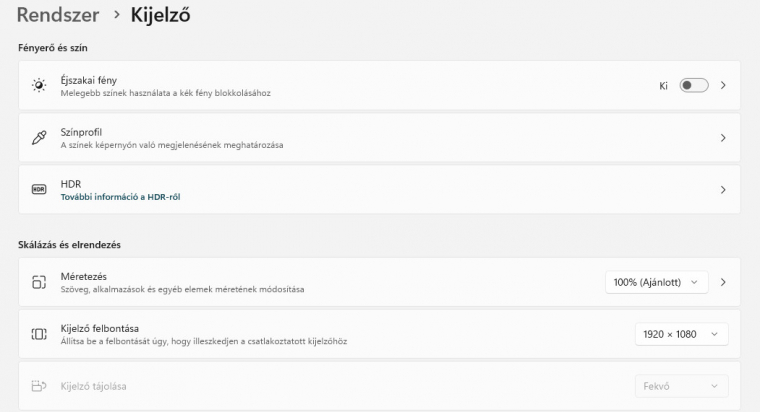
Ha mindezek ellenére sem jelenik meg kép a monitoron, akkor a PC-ben lévő valamilyen egyéb hardver meghibásodására kell gyanakodni - tápegység, processzor, alaplap, memória vagy videokártya szokott a hibás lenni a leggyakrabban. Ebben az esetben a hiba megtalálása már nem annyira triviális, és némi szakértelmet is igényel, ezért csak akkor láss hozzá a hibakereséshez, ha van gyakorlatod az alkatrészek cseréjében.
Első körben húzz le minden olyan perifériát, amire nincs szükség, szereld ki az összes bővítőkártyát, a monitort pedig csatlakoztasd az alaplapon lévő videokimenetre (feltéve, hogy a processzorban van integrált GPU - ha nincs, a GPU-t ne vedd ki!). Ha megvagy, próbáld meg bekapcsolni a számítógépet. Két dolgot azonnal ellenőrizz: bekapcsolt-e a processzorhűtő, valamint működik-e a ventilátor a tápegységben. Ha bármelyik meghibásodott, és nem forog, akkor az túlmelegedést okozhat, és ez is lehet a "fekete" monitor oka. Erre utal, ha a PC kis pihentetés után újra működőképes.

Ha mindezek ellenére továbbra sincs kép a monitoron, akkor állítsd alaphelyzetbe az alaplap BIOS-át. Ennek pontos menetét az alaplap kézikönyvében találod meg; ha nincs meg a kézikönyv, keresd meg az interneten, vagy alternatívaképpen húzd ki 10 perce a tápegységet a konnektorból, és vedd ki a CR2032-es gombelemet az alaplapból.
Ha a gyári beállítások visszaállítása sem segít, akkor a processzor az alaplap vagy a tápegység lesz a hibás, de hogy melyik, azt csak az érintett alkatrész cseréjével tudod kideríteni - vagy bízd a munkát szakszervizre.
A hiba az ön monitorában van
Ha a monitor maga hibás, azt nagyon egyszerűen ki tudod szűrni úgy, hogy a kijelzőt egy másik számítógépre kötöd rá. Ha van a lakásban notebook, akkor nyert ügyed van, pár pillanat az egész művelet, ha nincs, akkor a legegyszerűbb az, ha megkéred egy olyan barátodat, akinek van notebookja, hogy segítsen az ellenőrzésben - de el is viheted a monitort te magad valaki máshoz. Ha a monitor a másik számítógéppel sem hajlandó bekapcsolni, és a kábeleket már korábban leellenőrizted, akkor jó eséllyel maga a monitor hibás. Sajnos ebben az esetben nincs más lehetőség, mint szervizbe szállítani a monitort, ahol elvégzik a (szerencsés esetben garanciális) javítást.

